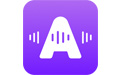KK教程资讯:带你了解最前沿的技术、资讯,海纳百川,学无止境!
微信怎么设置主题皮肤?[详细步骤教学]
2022-07-07作者:KK小编来源:KK下载站整理
微信背景太单调,想要设置个性背景皮肤吗?今天KK小编教大家怎么设置微信背景皮肤的详细教学。让你轻松拥有个性炫酷的微信背景!感兴趣的朋友不要错过。
详细步骤:
1、点击微信界面右下方的【我】。
2、点击【设置】。
![微信怎么设置主题皮肤?[详细步骤教学]](http://www.kkx.net/uploadfile/2022/0707/20220707020028303.jpg)
3、选择【聊天】。
![微信怎么设置主题皮肤?[详细步骤教学]](http://www.kkx.net/uploadfile/2022/0707/20220707020110716.jpg)
4、选择【聊天背景】。
![微信怎么设置主题皮肤?[详细步骤教学]](http://www.kkx.net/uploadfile/2022/0707/20220707020154889.jpg)
5、这时,可以从系统、自己的相册选择背景图,也可以进行拍照都可以,以自己实际情况。设置完后就可以将选择的图片应用到所有的聊天背景。
![微信怎么设置主题皮肤?[详细步骤教学]](http://www.kkx.net/uploadfile/2022/0707/20220707020239567.jpg)
6、如果选择的是【选择背景图】,点进去发现只有两张图,都是比较简单的风格,在里面点击选择一张就可以了。
![微信怎么设置主题皮肤?[详细步骤教学]](http://www.kkx.net/uploadfile/2022/0707/20220707020327239.jpg)
7、如果选择【从相册中选择】,那就点击进去,选择一张图片,点击【使用】就可以了。
![微信怎么设置主题皮肤?[详细步骤教学]](http://www.kkx.net/uploadfile/2022/0707/20220707020456656.jpg)
8、如果选择【拍照】,点击进去拍下要的图片,选择屏幕右上方的对勾,最后选择【使用】就完成了。
![微信怎么设置主题皮肤?[详细步骤教学]](http://www.kkx.net/uploadfile/2022/0707/20220707020412415.jpg)
以上就是微信背景皮肤设置的全部操作步骤,让你拥有你的个性化微信背景皮肤!学会的朋友快去试试吧!
相关文章
猜你喜欢
热门文章
沙盒与副本吃鸡模式
 沙盒与副本是一个带有生存建造和刷装备要素的IO类游戏。和你曾玩过的刷装备RPG类似,你的主要目的就是反复击败敌人、升级刷装备, 不过生存建造要素给了你更多的发挥空间。...
沙盒与副本是一个带有生存建造和刷装备要素的IO类游戏。和你曾玩过的刷装备RPG类似,你的主要目的就是反复击败敌人、升级刷装备, 不过生存建造要素给了你更多的发挥空间。...- 《诛仙世界》
- win10右下角的天气和资讯怎么关闭
- 羊了个羊通关方法(亲测有效)_羊了个羊通关教程[把难度降低]
- 第五人格许愿码怎么领?第五人格最新许愿码免费领取2022[可用]
- CAD无法复制编辑:此块含有代理对象,不能在块编辑器中进行编辑的解决方法
- P2PWIFICAM如何连接监控设备?P2PWIFICAM使用方法
- AirMirror怎么控制另一部手机?AirMirror远程控制方法
- 魔影工厂怎么压缩视频大小?魔影工厂压缩视频的方法
- 魔影工厂怎么转换格式?魔影工厂转换视频格式的方法
本类排行
- 1WPS2019专业版永久激活码(序列号)+激活方法2021
- 2您的帐户已在App Store和iTunes中被禁用三种解决方法
- 3迅雷应版权方要求无法下载,2020亲测能用下载敏感资源解决方法
- 4GIF出处怎么找?几种方法找到GIF出处
- 5琉璃神社怎么下载?琉璃神社资源下载方法详解
- 6SecureCRT注册码最新分享(SecureCRT激活码)2020
- 7WPS2019永久激活码(专业增强版最新终身授权序列号)
- 8mobaxterm设置中文怎么弄?mobaxterm设置中文教程
- 9WPS专业版激活码[长期更新]WPS激活码永久激活 2022.4
- 10Office2016激活密钥专业增强版(神Key)Office2016永久激活密钥[2022.3更新]
相关下载
关注KK手机站